Amazon er det første stedet de fleste av oss er på vei til når vi skal kjøpe noe på nettet fordi det selger omtrent alt.
Det er også første stopp når du ser etter avtaler i løpet av Black Friday 2019.
Imidlertid, hvis du ikke gjør det’Hvis du ikke bruker timer hver måned på å bla gjennom de virtuelle gangene, vet du kanskje ikke om noen av de raskeste måtene å komme seg rundt og finne det du leter etter på nettstedet..
Vi har noen gode gull Amazon Black Friday shoppingtips og triks til deg. Vi’Jeg vil dekke det grunnleggende, for de som så vidt taper seg utenfor søkefeltet, til noen strategier for seriekjøpsjegeren for å finjustere ferdighetene.
- Amazon Black Friday avtaler 2019: her er hva du kan forvente i år
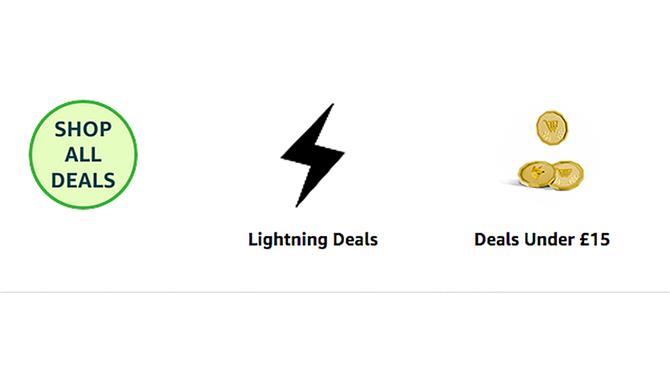
Slik vil Lightning Deals vises på Amazon
(Bildekreditt: Fremtidens skjermbilde)
Lynavtaler forklart
Her’er et av de grunnleggende elementene i shopping for Amazon-avtaler. Mange av dere vil allerede vite alt om Lightning Deals.
Dette er Amazonas-kjøpene som er utviklet for å få hjertene våre til å rase, med begrenset tid og en begrenset aksjefordeling. De blar “knapphet” bytte i hjernen din, men har også en tendens til å tilby de beste tilbudene som finnes på Amazon.
Hvis du’er du interessert i en avtale som kan løpe ut snart – du kan dømme ved å se på aksjeindikatoren kontra tiden som er igjen – legg den til i handlekurven din. Der’Det er ingen umiddelbar kjøpsplikt, og bare øremerke en Lightning Deal som dette gir deg en 15-minutters avdragsfri periode.
Dette er designet for å tillate en avkjølt utsjekk og lar deg oppgi kortdetaljene dine uten adrenalin, slik at du skriver inn alle gale kredittkortnummer. Men det er lenge også nok til å la deg stille noen alvorlige spørsmål om du virkelig trenger en oppblåsbar sumo-dress bare fordi den er i salg til 80% avslag.
I motsetning til noen andre forhandlere, har Amazon et flott live-aksjesystem, så når en av disse tilbudene er i handlekurven din, så er det’er din (Amazon Warehouse-aksjesystemet ser ut til å være litt annerledes).
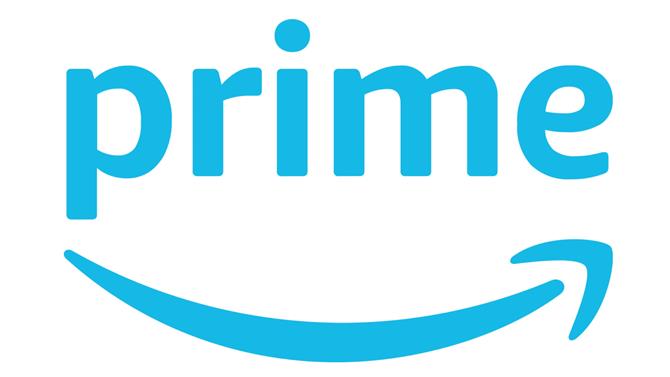
(Bildekreditt: Amazon)
Fordelene med Prime
Her’er et annet grunnleggende tips for nybegynnere. Amazon er så opptatt av å få deg til å registrere deg hos Prime, det er nå avtaler som bare Prime-medlemmer får “tidlig tilgang” til. Den’er vanligvis et 30-minutters forsprang.
Bare fordi en avtale er i Prime Early Access, gjør den det ikke’t garantere det’er en av Amazon’er best på det tidspunktet. Men i løpet av Black Friday og andre promo-perioder, kan det bety forskjellen mellom en knagging og mangler en stjerneavtale.
Velg I dag for å finne dem’s Tilbud i den øverste navlinjen, deretter Prime Early Access-avtaler. Disse snarveiene er tilgjengelige på skrivebordssiden. Den mobile er mer restriktiv, så velg “desktop side” i nettleserinnstillingene hvis du’bruker en telefon.
Du kan registrere deg på Prime på det tidspunktet du kjøper, og Amazon tilbyr ofte prøvemedlemskap. Prime er ikke en dårlig avtale i seg selv. Det koster $ 119 (£ 79, $ 54AU) og inkluderer gratis porto og pakking hos Amazon, tilgang til Netflix-a-lignende Prime Video-tjenesten, rundt 1000 bøker / magasiner og to millioner sanger.
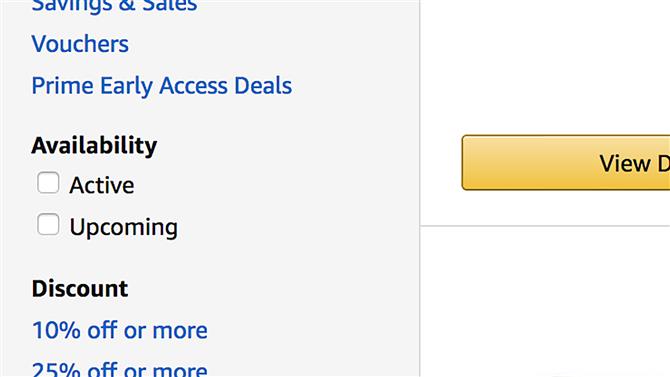
Her er grunnen til at du finner de kommende avtalene.
(Bildekreditt: Fremtidens skjermbilde)
Gå rett til den kommende tilbudssiden
Under arrangementer som Black Friday, som er fullpakket med tidsbegrensede avtaler, må du ikke bare vite hva’er i salg akkurat nå, men hva som kommer opp.
For å se disse fremtidige tilbudene, merker du av for avkrysningsruten i nav-linjen til venstre for Amazon Deals-siden. Den’s under underhodet Tilgjengelighet (du’Du må bruke den bærbare datamaskinen eller skrivebordssiden på mobilen).
Du kan se når avtalen begynner på hver notering. Den skal lese “starter for deg kl”, etterfulgt av tiden. Sett en tidtaker på telefonen i noen minutter før den starter for å sikre at du ikke gjør det’t savner det.
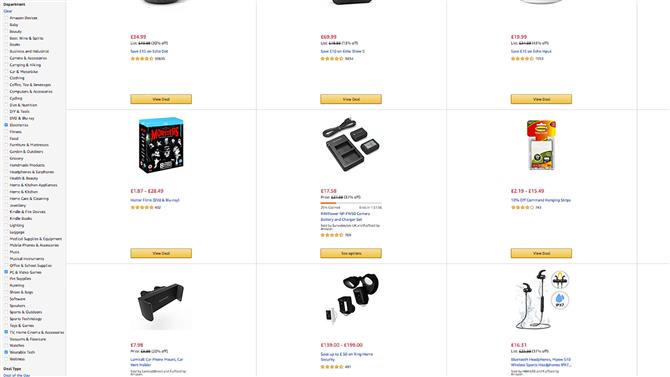
Et eksempel på tilpassede kategorier.
(Bildekreditt: Fremtidens skjermbilde)
Legg merke til tilpassede tekniske tilbudssider
Der’er en hel del av Amazon viet til avtaler. Og hvis du bare vil se en oversikt over i dag’nye prisfall, det’s der du bør ta turen. Det er en del av den øverste nav-linjen, “tilbud” på mobil, “i dag’s avtaler” på skrivebordet.
Du kan imidlertid også bli avansert. Bruk avmerkingsboksene til venstre på navigasjonslinjen for avtaler for å velge de tekniske områdene som interesserer deg (og andre, hvis du må).
Du kan bokmerke denne spesifikke URL-en, slik at når du returnerer deg’Jeg vil bare se tilbud fra kategoriene som interesserer deg. Ingen flere oppvaskmaskin tabletter eller esker med fiskemat å filtrere ut.
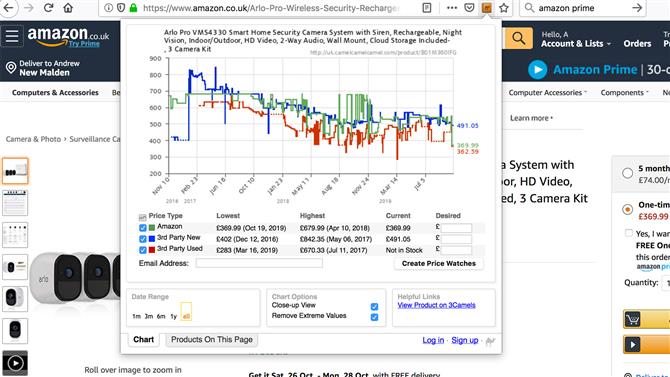
Her er CamelCamelCamel’s nettleser-plug-in-handling.
(Bildekreditt: Fremtidens skjermbilde)
Sjekk priser på CamelCamelCamel
CamelCamelCamel er den ultimate ressursen for å sjekke legitimiteten til Amazon-avtaler. Det ser ut som en webside designet for rundt 15 år siden, men dette er et kraftig verktøy.
Lim inn en URL eller skriv nøkkelord i søkefeltet, og du kan få prishistorien for produkter fra år tilbake. Den’er en flott måte å fortelle om noe virkelig har solgt for det “anbefales” pris, eller hvis avtaleprisen faktisk er det den bruker 90% av året på.
Enda bedre, du kan få CamelCamelCamel’data som en nettleser-plug-in for Firefox eller Chrome på den bærbare datamaskinen. Den’er fantastisk, og kalte Camelizer. Når du’På en Amazon-produktside vil et lite kamelikon vises ved siden av adresselinjen. Klikk på den, og den historiske prisgrafen vises som en pop-up.
Dette kan være den raskeste måten å vurdere en Amazon-avtale.
- Hvis du vil bevæpne deg med andre apper som CamelCamelCamel, sjekk ut de anbefalte 5 topp-appene og nettleserverktøyene dine for Amazon-shopping.
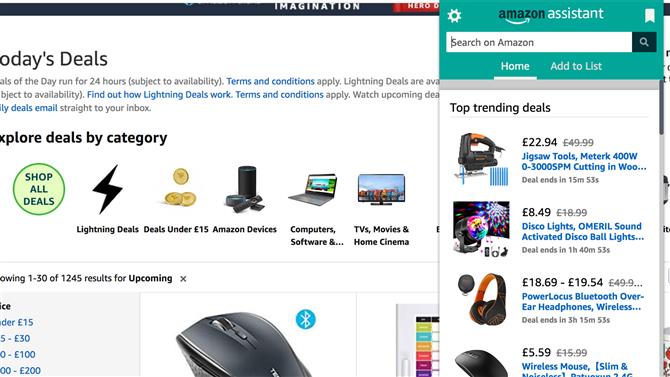
Amazons assistent
(Bildekreditt: Framtid)
Vurder å bruke Amazon Assistant
Amazon lager også sin egen nettleser-plug-in, kalt Amazon Assistant. Vi don’t liker dette ganske så mye som Calmelizer, men det kommer godt med i forskjellige situasjoner.
Det kan pop-up Amazon’priser når du ser opp et produkt på en søkemotor eller havner hos en annen forhandler’s produktside eller søkeresultater. Dette er auto-popup-vinduer, så det kan være lurt å beskjære situasjonene der Amazon Assistant får frie tøyler til å gjøre det. Du’Jeg finner disse kontrollene i Innstillingsdelen av Amazon Assistant.
Imidlertid unngår det at mye av fanen hopper over å sammenligne avtaler mellom nettsteder. Den’er også tilgjengelig for en rekke flere nettlesere enn Camelizer. Selv Microsoft Edge-herrer kan bruke det.
Registrer deg for nyhetsbrevet
Amazon sender ut et daglig nyhetsbrev. Vi liker å tenke på dette som en måte å følge med på de siste tilbudene som ikke gjør det’Det innebærer å gå til selve nettstedet, noe som kan ende opp med å ta mye mer tid enn du opprinnelig planla.
Tror nyhetsbrev er litt 2011? Det gjorde vi også, men de ser ut til å gjøre comeback på noen områder.
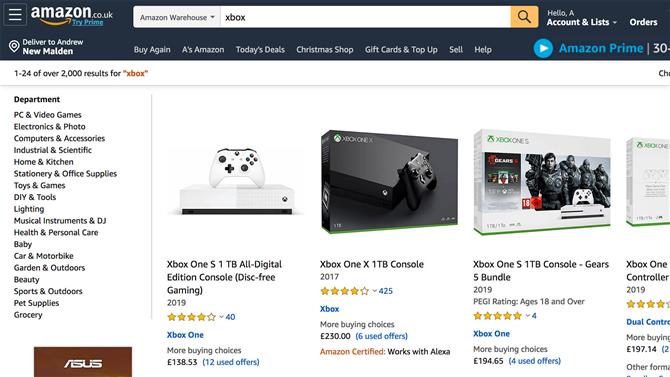
Dette er Amazon Warehouse – hvor du’Jeg finner tilbud til kuttpris på returnerte Amazon-varer.
(Bildekreditt: Fremtidens skjermbilde)
Don’glem Amazon Warehouse
Amazon Warehouse er et av de beste stedene for Amazon-avtaler, selv om det kanskje ikke er i spesielle perioder som Black Friday. Disse har en tendens til å finne sted på den andre, vanlige siden av Amazon, med mindre det er der’er en (veldig sjelden) lagerstyringsrabatt.
The Warehouse er der du’Jeg finner tilbud på kutt på returnerte Amazon-varer, eller de som av en eller annen grunn ikke er det’t ansett som klar for normalt salg. Det kan være noen emballasjeskader, for eksempel.
Bruk rullegardinmenyen for søk øverst på Amazon-siden (desktop) og velg Amazon Warehouse. Dette filtrerer ut resultatene slik at alle vanlige kjøp blir utelatt. Når du velger et produkt i resultatene, vil du’Jeg får se antall “brukte tilbud” oppført av prisen. Dette forteller deg hvor mange som er på lager. Velg dette og deg’Jeg ser en nedslipp av tilstanden deres, vanligvis fra “God” til “Som ny”.
Vi’Vi hadde blandede resultater med Warehouse. Når en del manglet, en annen gang ble en trommelkrakt sendt med som så ut til å være en del av en rullestol. Men noen ganger er Warehouse-avtaler gull.
- Klar for Black Friday 2019? Slik kan du forberede deg på Black Friday 2019: 11 tips for å få de beste tilbudene
